Использование пульта дистанционного управления, поставляемого в комплекте с телевизором, ушло в прошлое. Если вы обновились до Android TV, вам будет намного проще использовать смартфон или планшет Android в качестве рабочего пульта. Если до сих пор вы использовали физический пульт от телевизора, то для постоянного перехода на интерфейс Android потребуется всего несколько секунд. В этом руководстве показано, как это сделать.
Совет. У вас новый Android TV? Вот немного основные приложения, которые вы можете установить, чтобы зарядить свой Smart TV .
Как использовать телефон Android в качестве пульта дистанционного управления с помощью приложения Google TV
Любой Android TV позволит вам использовать экраны телефона или планшета Android для управления изображением на большом экране. С одной стороны, он позволяет использовать Android TV в качестве вывод для Chromecast или боковой загруз ContentsКак использовать телефон Android в качестве пульта дистанционного управления с помощью приложения Google TV
ного управления.
В настоящее время Приложение Google ТВ (ранее Play TV and Movies) представляет собой основной метод включения конфигурации дистанционного управления на Android. Если вы используете Android 10 и более поздние версии, вы можете легко найти Google TV в списке основных приложений Google, таких как Gmail, Drive, Photos, Chrome, Maps и Meet. Важно обновить программное обеспечение телефона до последней версии.
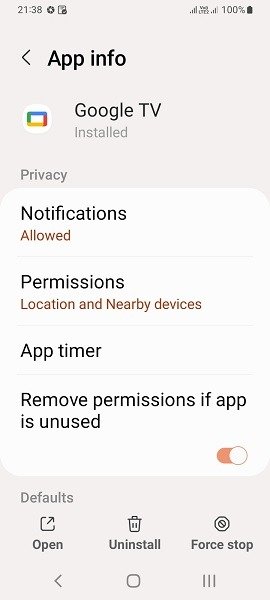
Полезно знать. Если вы активно используете свое Android-устройство в течение дня, рекомендуется использовать продезинфицировать и почистить свой телефон хотя бы один раз в день. Вот как.
Создать соединение
- Если ваше устройство поддерживает Google TV, вы можете найти кнопку с названием «Пульт ТВ», выполнив простой поиск на своем телефоне. В последних версиях Android пульт ТВ доступен в виде кнопки на главном экране.
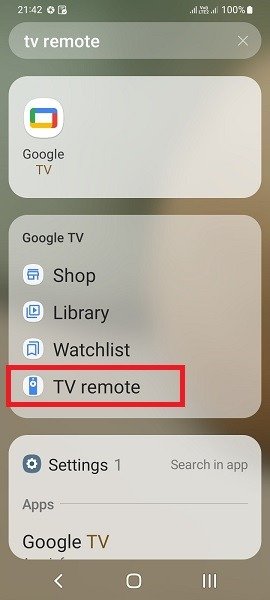
- Выбрав этот параметр, вы можете ничего не найти на экране приложения, пока не настроите Android TV.
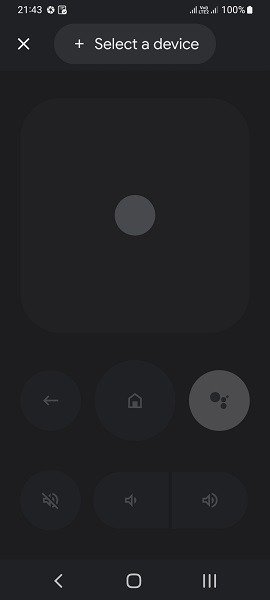
- Нажмите «Выбрать устройство» вверху. Затем он начнет сканирование доступных телевизионных устройств.
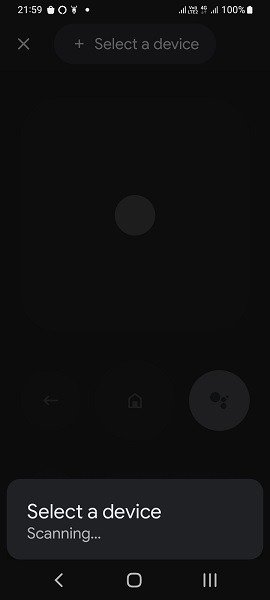
- Как только Android TV будет обнаружен, вы увидите его в области уведомлений. Убедитесь, что Android TV и телефон подключены к одной сети Wi-Fi.
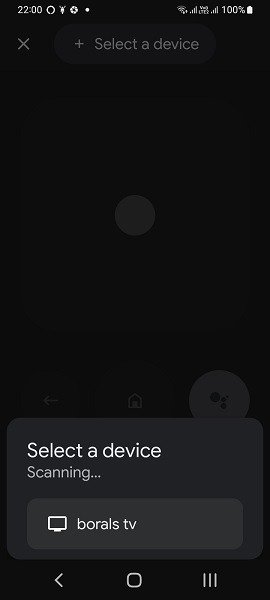
- С помощью пульта дистанционного управления от тел
Создать соединение
ках Android TV опцию «Приложения». На вашей конкретной модели телевизора он может быть установлен по-другому. Но в основном к нему легко получить доступ через сам домашний экран.
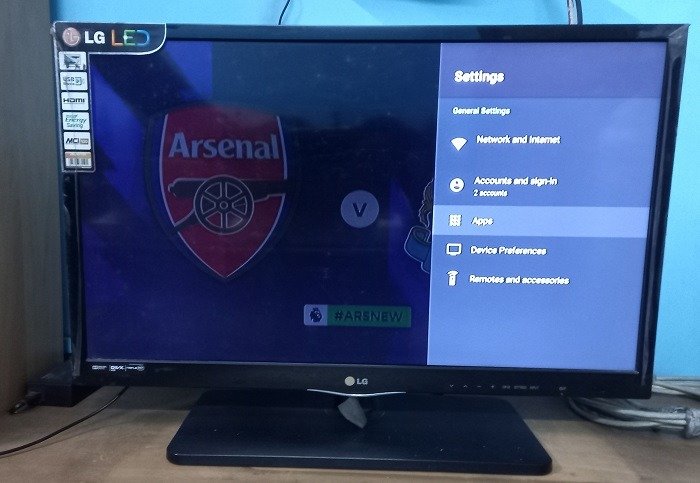
- Теперь найдите опцию «Удаленная служба Android TV». Это приложение Google Play , который можно загрузить только на Android TV. Если вы не видите этот параметр здесь, он станет видимым после установления соединения.
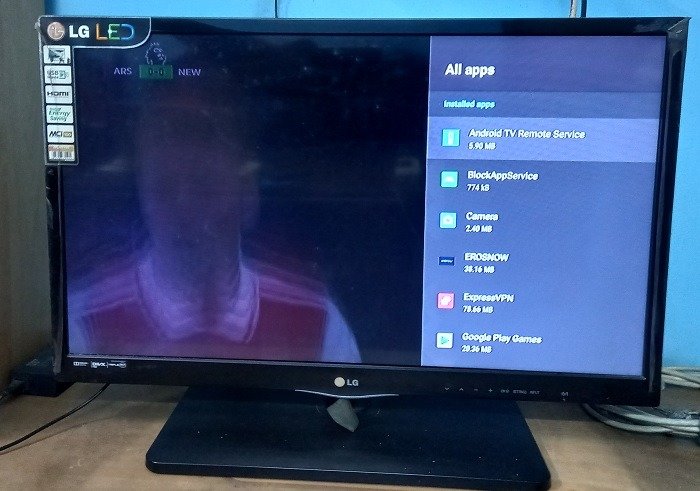
- Если ваш поставщик кабельного телевидения или производитель телевизора использует другое приложение, следите за ним. Если вы подключаетесь с помощью Амазонка Огненная Палка , соответствующие приложения для дистанционного управления телевизором можно найти в Amazon App Store.
- Подождите, пока приложение Google TV Remote на вашем телефоне подключится к экрану телевизора.
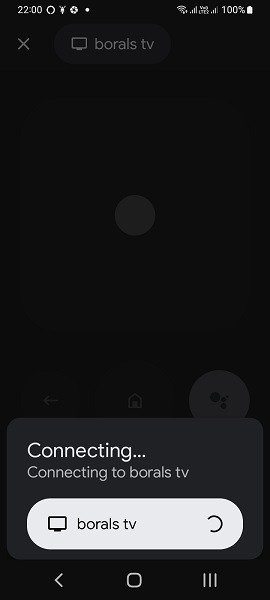
- Во многих случаях сопряжение устанавливается только после отправки подтвержденного запроса на сопряжение устройства. На вашем экране появится шестизначный код.
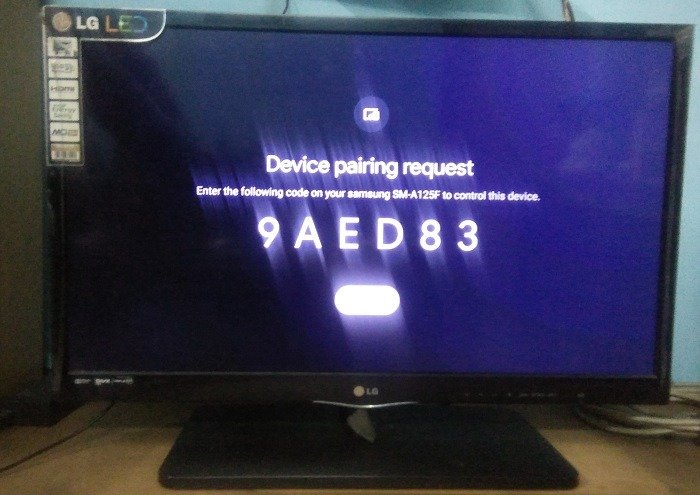
- Введите код сопряжения на своем мобильном устройстве, чтобы выполнить сопряжение.
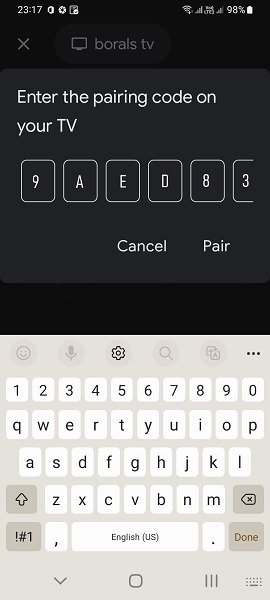
- Вы должны увидеть быстрое уведомление о том, что пульт Android подключен к вашему телевизору, или символ модели вашего телевизора, отображаемый в приложении.
Использование Android в качестве пульта
- Ищите большую «волшебную кнопку» в центре. Вы можете провести пальцем влево/вправо или вверх/вниз, чтобы выполнять такие действия, как переключение каналов или управление параметрами. Это поможет вам профессионально перемещаться по телевизору, особенно с часто используемыми опциями на экране.
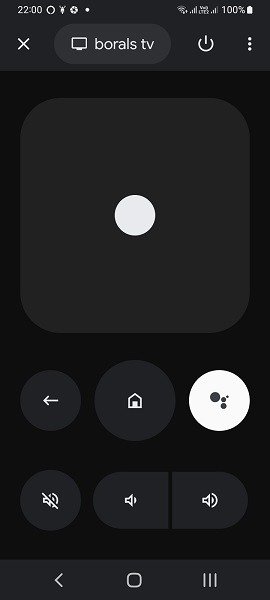
- Если вы не любитель «пролистывания», нажмите три точки в правом верхнем углу и выберите «Управление D-pad». Он должен напоминать пульт от телевизора.
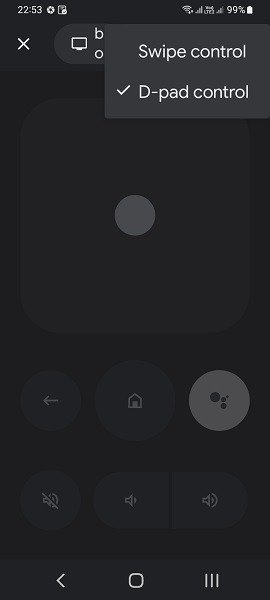
- Помимо смахивания и крестовины для управления навигацией (в центре), есть обычный набор: кнопки увеличения и уменьшения громкости, стоп, пауза, отключение звука и кнопка питания.
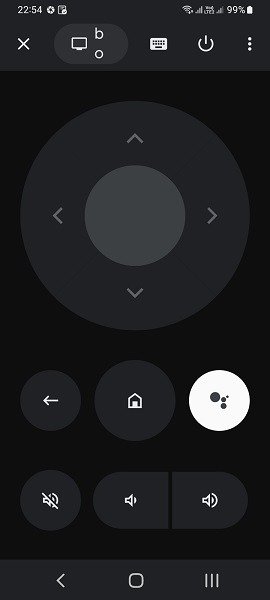
- Если вы смотрите YouTube или Нетфликс на своем Android TV, вам нужно будет ввести что-нибудь для поиска. Для этой цели в удаленном приложении Google TV предусмотрена функциональная клавиатура.
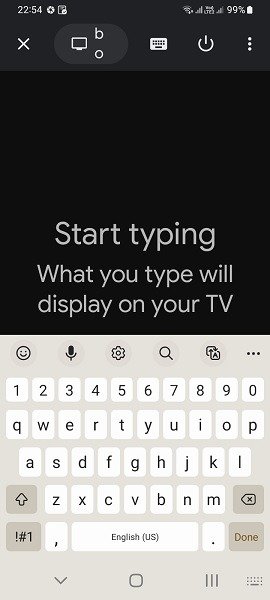
- Все, что вы вводите в приложении для телевизора, будет отображаться на большом экране. На этом мы завершили все, что вам нужно знать о том, как использовать эту удивительно удобную функцию Android.
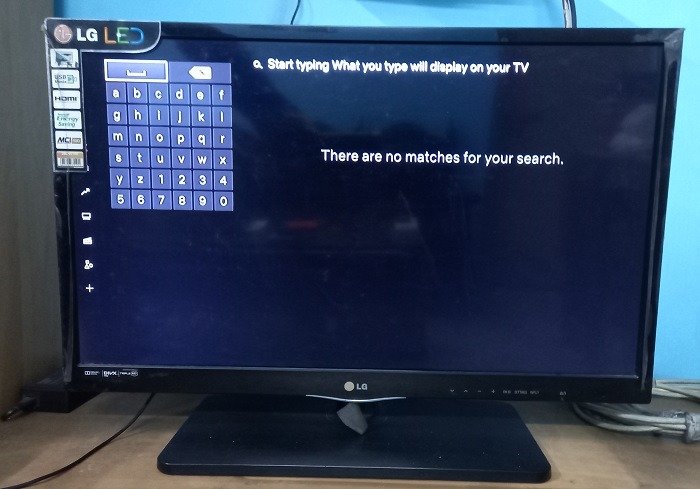
Совет. Если по какой-то причине вам не принимает никаких сигналов на вашем телевизоре , вы можете многое сделать: от проверки приставки до порта кабеля HDMI и других проблем. на устройстве.
Как использовать телефон Android в качестве пульта дистанционного управления для определенных моделей телевизоров
Ваш телефон Android не поддерживает последние версии Android TV? В этом случае он не сможет воспроизводить Google TV «из коробки». Хорошо, что в Google Play есть множество сторонних приложений для удаленного доступа, специально предназначенных для подобных ситуаций.
- Сначала проверьте удаленное устройство вашего телевизора. Найдите производителя, название модели и другую конкретную информацию, которую сможете найти.

- Попробуйте поискать в Google
Использование Android в качестве пульта
язанные к конкретному производителю вашего телевизора. Они, скорее всего, будут работать без каких-либо проблем с помехами.
Некоторые приложения для удаленного управления телевизором, которые следует рассмотреть для вашего конкретного устройства, перечислены ниже.
- Универсальный пульт для LG TV : пульт с инфракрасным питанием для всех устройств LG .
- Samsung Smart Things : кроме телевидения, он также управляет многими другими удаленными устройствами, такими как интеллектуальные колонки, интеллектуальная бытовая техника, Nest и т. д.
- Пульт для ТВ Panasonic : официальный пульт от телевизора Panasonic. для всех моделей Panasonic.
- RoByte : самые загружаемые Приложение для удаленного ТВ для Roku TV .
Не все приложения для удаленного управления телевизором будут одинаково хорошо работать для вашей модели телевизора, поэтому вам придется пройти путь проб и ошибок. Здесь очень пригодятся универсальные пульты дистанционного управления, поскольку они без проблем работают с различными моделями.
Управление Android TV с помощью стороннего приложения
- Для этой демонстрации мы будем использовать приложение Универсальный пульт дистанционного управления телевизором (или Unimote) от SensusTech. Он очень хорошо работает со множеством моделей, включая Sony, Samsung, LG, Fire TV, Roku и многими другими. Раздражает то, что в этом приложении есть неограниченная реклама. Тем не менее, это приложение все равно поможет объяснить, как выглядит универсальный пульт дистанционного управления.
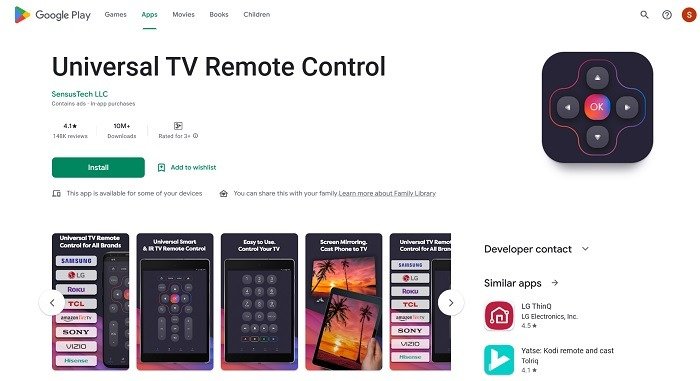
- После загрузки и установки приложения вы сможете увидеть конкретную модель телевизора, выделенную в главном меню. Чтобы установить успешное соединение, вам потребуется одна и та же сеть Wi-Fi для телефона или планшета Android и телевизора. Он также может работать через мобильную точку доступа, но рекомендуется всегда держать устройство с точкой доступа включенным.
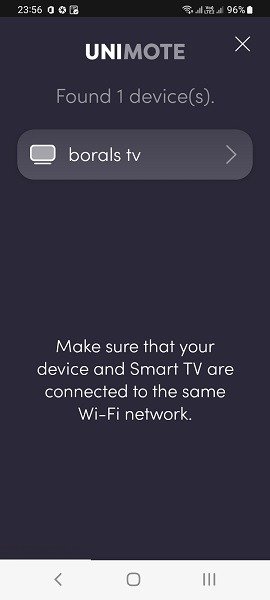
- Если вы видите код, плавающий по экрану, вам нужно будет повторно ввести его на телефоне или планшете.
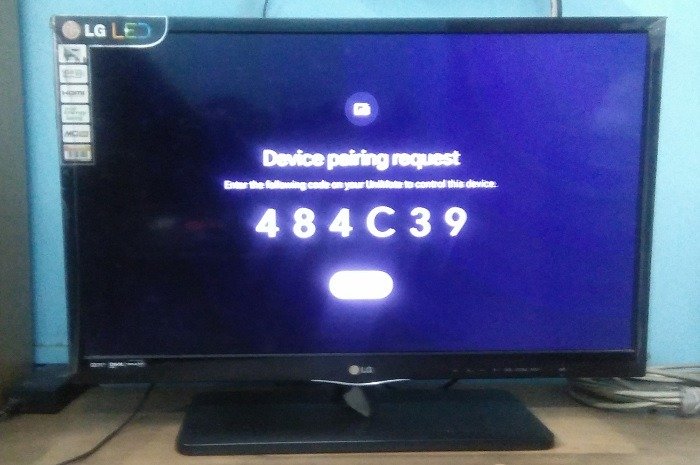
- Введите точный код сопряжения с вашего телевизора, чтобы получить доступ к универсальному удаленному приложению. Если вы допустите ошибку, вам будет предложено ввести код еще раз.
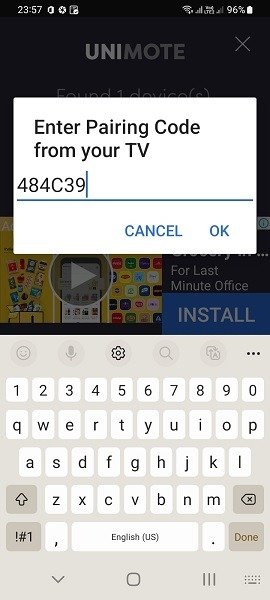
- По сравнению с удаленным приложени
Как использовать телефон Android в качестве пульта дистанционного управления для определенных моделей телевизоров
иальной телепрограммой, HDMI и другими функциями.
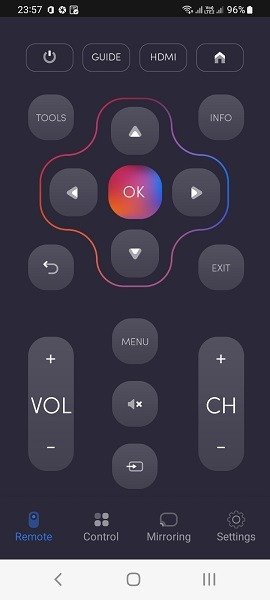
Совет. Хотите перейти на смарт тв ? Вот лучшие Android-телевизоры, которые вы можете купить прямо сейчас.
Часто задаваемые вопросы
Что такое инфракрасный пульт дистанционного управления для Android TV?
Инфракрасный (ИК) пульт дистанционного управления — это новейшая технология, которая использует сигнал, называемый инфракрасными бластерами, для управления телевизором. Возможно, вы заметили синий свет, который отображается на приставке или других кабельных соединениях. Этими устройствами управляют инфракрасные (ИК) приложения на вашем телефоне или планшете.
Существуют ли какие-либо приложения для дистанционного управления телевизорами без Smart TV?
Да, даже если у вас старый телевизор без Smart TV, вы можете подключить его к удаленному приложению Android TV при условии, что ваш поставщик кабельного телевидения (или владелец телеприставки) настроил доступ Google Play к вашей ежемесячной подписке на телевидение. Универсальное приложение для дистанционного управления Unimote от SensusTech работает с относительно старыми моделями телевизоров и является одним из самых загружаемых приложений для дистанционного управления телевизором в Google Play.
Почему приложение Google TV Remote не работает?
Если приложение Google TV Remote не работает на вашем телевизоре, это означает, что на вашем устройстве ввода (телефоне или планшете) не установлена последняя версия приложения. Убедитесь, что на вашем Android TV установлена хотя бы Android Remote Service версии 5.0 или выше. Ваш Android-смартфон или планшет должен как минимум поддерживать Android 10 и более поздних версий.
Почему мой Google TV постоянно отключается от Wi-Fi?
Если приложение Google TV продолжает отключаться от сети Wi-Fi на телевизоре, вам необходимо создать успешное соединение Wi-Fi между маршрутизатором и удаленным приложением. Если проблема не устранена, значит, проблема связана с вашим телевизионным устройством. У нас есть серия действия по устранению неполадок для устранения любых проблем с подключением между Android TV и источником Wi-Fi.
Изображение предоставлено DCStudio через Фрипик . Все скриншоты Саяка Борала.


